У той час як багато хто мріє створити власну радіостанцію, щоб грати улюблені мелодії, і одного разу стати популярним радіодиск-жокеєм, інші мріють мати можливість спілкуватися на різних континентах і знаходити товаришів по радіо. Для всіх радіоаматорів або людей, які хочуть дізнатися про різні системи радіозв’язку в цілому, Джо Тейлор розробив безкоштовне програмне забезпечення з відкритим кодом, відоме як WSJT-X у 2005 році. Воно реалізує протоколи радіоаматорського зв’язку для полегшення слабкого радіозв’язку. У цій статті ми покажемо кілька простих кроків щодо встановлення WSJT-X на Linux Mint для зв’язку зі слабким сигналом.
Встановіть WSJT-X на Linux Mint (2023)
Примітка. Щоб продемонструвати, як інсталювати WSJT-X, ми використали Linux Mint 20.3 у цьому посібнику. Але ви можете встановити цей інструмент на всіх популярних дистрибутивах Linux, але, згідно з нашими дослідженнями, він працює на Linux Mint 18.3 і вище та Ubuntu 18.04 і вище.
Передумови для встановлення WSJT-X у Linux
Перш ніж ви зможете встановити WSJT-X для радіозв’язку, давайте подивимося, які передумови вам потрібно мати:
Методи встановлення WSJT-X на Linux Mint
Є кілька способів інсталювати WSJT-X на Linux Mint, але ми рекомендуємо вам інсталювати його за допомогою менеджера пакетів apt або flatpak.
Встановити за допомогою менеджера пакетів APT
Встановлення WSJT-X за допомогою менеджера пакетів apt є простим; загалом за допомогою цього методу ви отримуєте останню стабільну версію програмного забезпечення. Крім того, програмне забезпечення оновлюється до останньої стабільної версії кожного разу, коли ви оновлюєте всю систему. Ось як це працює:
1. Відкрийте термінал із меню «Пуск» або скористайтеся комбінацією клавіш «CTRL + ALT + T».
2. Потім введіть таку команду, щоб оновити системні бібліотеки до останньої версії.
sudo apt оновлення
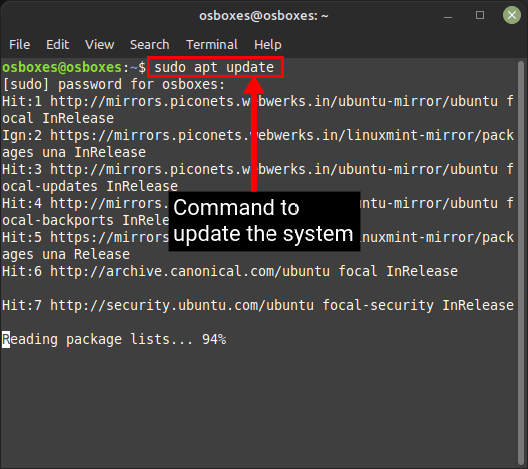
3. Потім виконайте наведену нижче команду, щоб інсталювати WSJT-X. Це завантажить усі необхідні пакети.
sudo apt інсталювати wsjtx

4. Перейдіть до меню «Пуск» і відкрийте програму звідти або введіть наступну команду в терміналі, щоб почати використовувати WSJT-X на своєму ПК з ОС Linux.
wsjtx

Встановіть за допомогою диспетчера пакетів Flatpak
1. Метод Flatpak працюватиме для більшості дистрибутивів Linux, включаючи Linux Mint. Щоб установити WSJT-X за допомогою Flatpak, скористайтеся командою нижче:
flatpak встановити flathub edu.princeton.physics.WSJTX

2. Після завершення встановлення WSJT-X відкрийте програму з меню «Пуск» Linux Mint або введіть таку команду в терміналі:
flatpak запустити flathub edu.princeton.physics.WSJTX

Завантажте та встановіть з офіційного сайту
1. Завантажте останню версію WSJT-X з офіційної сторінки завантаження за допомогою цього посилання тутвідповідно до вашого розподілу.

2. Потім відкрийте термінал і перейдіть до папки, куди ви завантажили пакет, використовуючи команду cd. Потім скористайтеся такою командою, щоб встановити його:
sudo dpkg -i wsjtx-2.6.1.deb

3. Далі відкрийте програму з меню «Пуск» або за допомогою наступної команди в терміналі:
wsjtx
Встановіть WSJT-X із вихідного коду
Нарешті, якщо ви бажаєте налаштувати установку WSJT-X на Linux Mint, ви можете скористатися вихідним кодом. Коли ви встановлюєте його шляхом компіляції вихідного коду, ви маєте свободу налаштовувати його до будь-якого рівня. Ми детально пояснили процес тут:
1. Спочатку встановіть необхідні бібліотеки за допомогою наступної команди:
sudo apt-get install -y asciidoctor libfftw3-dev qtdeclarative5-dev texinfo libqt5multimedia5 libqt5multimedia5-plugins qtmultimedia5-dev libusb-1.0.0-dev libqt5serialport5-dev asciidoc libudev-dev qttools5-dev-tools qttools-tools-tools5-dev libboost-dev lib -log-dev libboost-system-dev libboost-thread-dev libboost-dev libboost-thread-dev libboost-program-options-dev libboost-system-dev libboost-math-dev libboost-test-dev libboost-python-dev libboost -program-options-dev libboost-test-dev libeigen3-dev zlib1g-dev libbz2-dev liblzma-dev

2. Завантажте вихідний код WSJT-X з офіційної сторінки завантаження WSJT-X (відвідати).

3. Тепер перейдіть до місця, куди ви завантажили вихідний код за допомогою команди cd, і розпакуйте його за допомогою такої команди:
tar -xvzf wsjtx-2.6.1.tgz

У наведеній вище команді команда tar використовується для стиснення та розпакування файлів. Тут ми розпаковуємо файл .tgz з параметрами -x, щоб вказати, що нам потрібно витягти з файлу, -v, щоб показати інформацію про кожен крок, що має місце, -z, щоб вказати, що ми маємо справу з файлом gzip (файл знаходиться в формат tarball-gzip) і, нарешті, -f, щоб вказати ім’я файлу, з якого потрібно видобути. Після вилучення буде створено нову папку з назвою wsjtx-2.6.1.
4. Потім перейдіть до нової папки WSJT-X у Linux Mint за допомогою такої команди:
cd wsjtx-2.6.1
5. Вам знадобиться нова папка для зберігання всіх файлів збірки. Щоб створити нову папку та перейти до неї, виконайте наступну команду:
mkdir build && cd build
5. Використовуйте наступні команди для створення (компіляції) файлів. Для виконання цього кроку знадобиться деякий час залежно від специфікацій вашої системи.
cmake -DWSJT_SKIP_MANPAGES=ON -DWSJT_GENERATE_DOCS=OFF ../wsjtx-2.6.1

6. Після завершення виконання наведеної вище команди скористайтеся наведеною нижче командою, щоб установити WSJT-X зі скомпільованих файлів. Це встановить програму збірки в /usr/local.
sudo cmake –build . – цільове встановлення

7. Тепер ви можете нарешті запустити програму з меню «Пуск» або терміналу, ввівши таку команду:
wsjtx
Як видалити WSJT-X на Linux Mint
Видалити WSJT-X просто за допомогою команди apt. Синтаксис видалення WSJT-X із дистрибутива Linux за допомогою менеджера пакетів APT такий:
sudo apt видалити wsjtx
Якщо ви встановили WSJT-X за допомогою Flatpak, вставте цю команду в термінал, щоб видалити інструмент:
flatpak видалити edu.princeton.physics.WSJTX
Встановіть і видаліть WSJT-X на Linux Mint
WSJT-X — це фантастичне програмне забезпечення, створене для радіолюбителів, укомплектоване всіма доступними інструментами. Вони можуть повозитися з усіма ручками та дзвіночками в програмному забезпеченні та дізнатися про різні режими зв’язку. Крім того, не бійтеся щось зламати, оскільки ви завжди можете перевстановити інструмент за допомогою цього посібника. Сподіваюся, ця стаття допомогла вам встановити WSJT-X на Linux Mint або будь-який інший дистрибутив. Якщо у вас виникнуть проблеми під час встановлення, повідомте нам про це в розділі коментарів.
